Sådan stopper du Galaxy S8 fra at vise sorte barer øverst og nederst på nogle apps

Med Galaxy S8-familien tog Samsung et all-in-spil på et andet billedformat for Skærm. I stedet for et traditionelt 16: 9-forhold bruger S8 18,5: 9. Det er ikke at forskelligt, men forskelligt nok til, at det kan medføre nogle problemer med bestemte apps.
RELATED: Sådan tilpasses nederste navigationslinje på Galaxy S8
Når en app ern Det er ikke officielt understøttet, det får barer øverst og nederst, der virkelig skaber et uoverensstemmende blik på skærmen - ligesom meddelelses- og navigationsbjælkerne er helt adskilt fra resten af skærmen, i stedet for den problemfri oplevelse, som Android har brugt til de sidste par år. Det er de små ting, du ved?
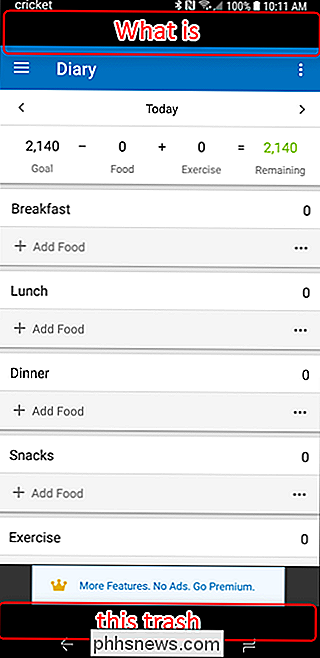
Den gode nyhed er, at Samsung tilsyneladende forventede noget tilbageslag til denne afbrydelse, så det indarbejdet en måde at "tvinge" ikke-understøttede apps i fuldskærmstilstand alligevel. Der er selvfølgelig ansvarsfraskrivelsen, at appen muligvis ikke fungerer korrekt, da den skaleres på en måde, der er imod, hvad den er designet til at gøre, men jeg har ikke haft nogen problemer endnu.
For at rette disse apps skal du trække ned Anmeldelsen skygge og tryk på tandhjulsikonet. Skal derefter ned til Vis og tryk på den menu.

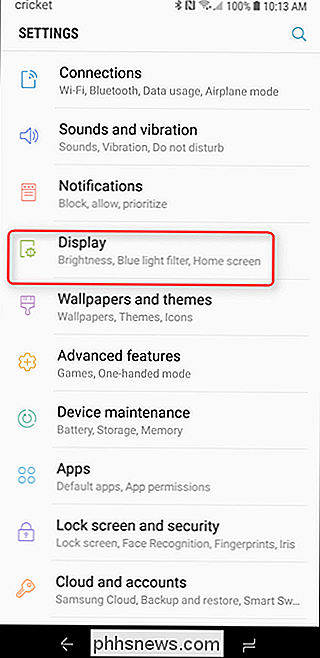
En lille måde ned i denne menu er en post for "Fuldskærms apps", som virkelig er en misvisende titel ... men det er den du leder efter. Giv det et tryk.
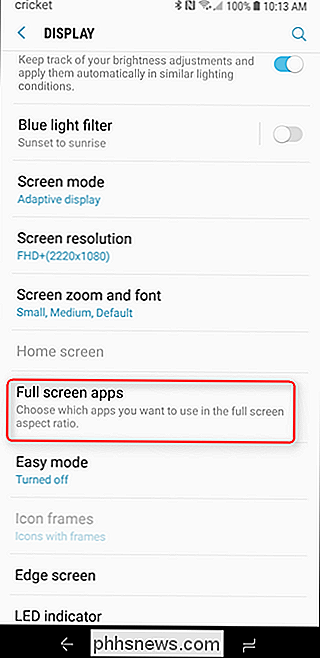
Alle de aktuelt installerede apps vil blive indlæst, hvoraf nogle allerede er tændt på. De, der er "slukket", er dem der vil vise de uønskede søjler øverst og nederst, så tryk på den lille knap for at gøre dit liv meget bedre.
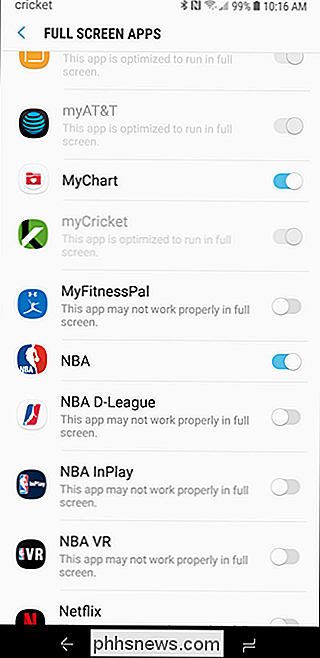
Når fuld skærm er blevet aktiveret til den specifikke app, ll gå fra dette:
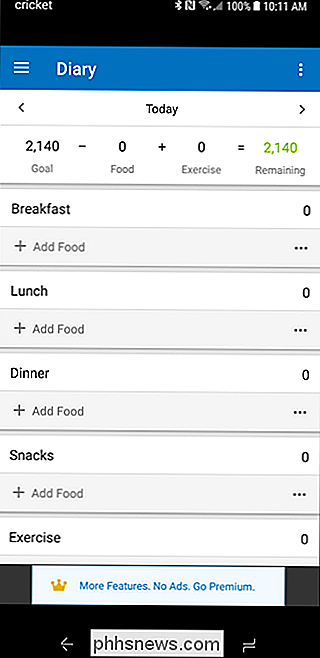
Til dette:
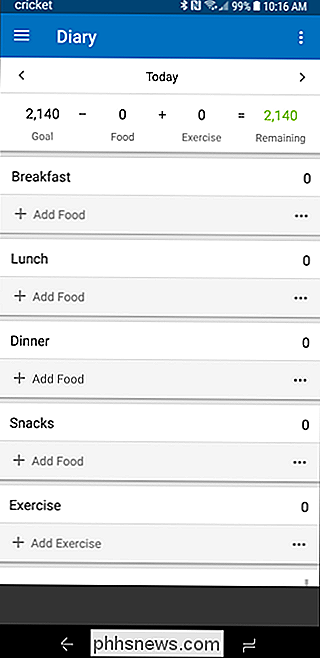
Se hvor meget bedre er det? Så meget.

Et Clicker Game Om Paperclips Ændret Sådan tænker jeg på Gaming
Jeg har skrevet om teknologi på nettet i syv år nu, med meget af den tid, der er beskæftiget med mobile spil. Og før det spillede jeg PC og konsolspil i mere end to årtier, lige siden jeg kunne hente en Genesis controller. Og i al den tid har intet spil fået mig til at tænke helt så hårdt eller føle mig så ydmygt som en lille browser klikker om at lave papirklip.

Sådan bruger du Pushbullet til at synkronisere alle slags ting mellem din pc og Android-telefon
Hvis du bruger meget tid på din computer, er der en god chance for at du tager telefonen mellem et eller andet sted og 7.000 gange om dagen for at kontrollere meddelelser, svare på tekster og meget mere. Er det ikke nemmere at gøre alt dette direkte fra din computer? Ja, og derfor findes Pushbullet. Hvad er pushbullet?



